win10系统的自动更新该怎么关闭呢 win10系统更新后怎么恢复呢
具体方法:
鼠标单击左下角的开始菜单,选择设置,点击更新和安全
第二步在默认界面,点击右侧的高级选项,将更新选项与更新通知下的所有选项关闭即可

当系统出错了可以不用重装系统而是采取系统还原,那么怎么利用Win10系统还原点来还原Windows10系统呢?下面小编来跟大家介绍一下windows10系统还原的步骤教程。本文来源于小白系统网http://www.xiaobaixitong.com/win10jiaocheng/45659.html
电脑如何还原系统
PS:如果您的Win10系统没有备份或者想要快速重装系统,可以直接参考这个小白一键重装系统的教程操作哦。
win10系统还原方法一:win10自带一键出厂还原
1、同时按下键盘快捷键Win+i,打开设置界面,然后点击更新与安全”。
2、左侧栏找到“恢复”然后点击,再找到“重置此电脑”选项,点击“开始”按钮。
3、接着进入到系统初始化窗口,这里有两个选项怎么选择呢?
①保留我的文件:删除你的电脑安装的任何软件,但是文件还在。
②删除所有内容:删除系统盘所用的文件,相当于恢复出厂设置。
4、根据自己需求选择需要一键还原的选项,那么操作前请备份重要资料以免丢失。然后就可以开始重置。
win10系统还原方法二:win10一键还原备份
这个方法需要之前有给系统备份过还原点,否则使用方法一。
如何备份呢?
1、右击“此电脑”然后点击属性,在弹出的系统弹窗中,然后点击“系统保护“,下图:
2、出现的系统属性界面中,点击“配置”,然后点击“启用系统保护”,然后点击”确定“,下图:
3、然后点击“创建”,输入还原点描述后,点击“创建”,下图:
4、然后等待一会就可以看到创建还原点成功了。
如何还原备份呢?
跟上面备份步骤一样,找到之前的系统还原点,然后点击还原就可以了。
推荐
-
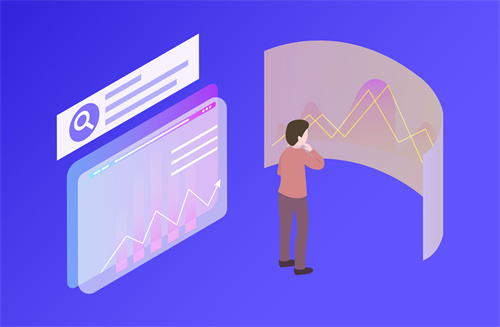
OPPOK10新配色月岩白上架 全球首发天玑8000旗舰处理器
6月1日消息,OPPO宣布K10新配色月岩白上架销售,京东618到手价为1989元(8GB+256GB),这是2000元以下唯...
来源: -

-

-

-
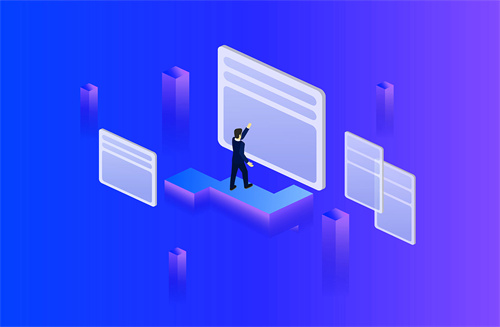
-

-

-

-

-

oracle与db2有什么区别吗 Oracle是一款什么样的软件
Oracle和DB2是两种不同的数据库。Oracle:Oracle是甲骨文公司的一款关系数据库管理系统。ORACLE数据库系...
来源: -

-

你知道刷新dns缓存命令是什么吗 DNS缓存的作用是什么呢
刷新dns缓存命令是什么?刷新dns缓存命令是"ipconfig flushdns"。我们只要在命令行窗口输入ipconfig ...
来源: -

-

-

-
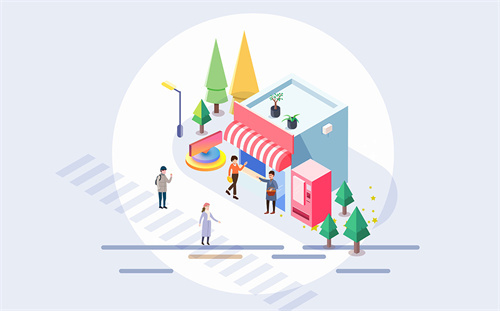
-

-

-
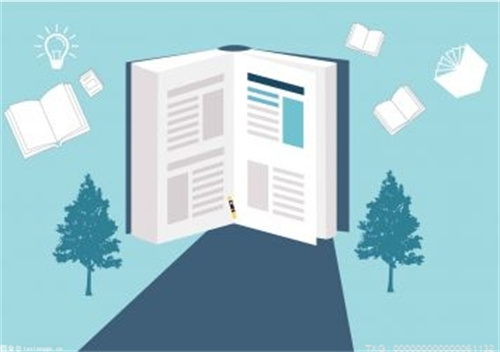
-
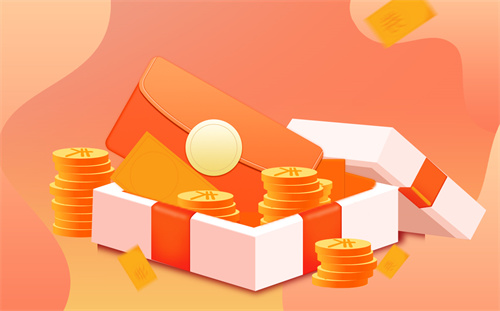
-

-
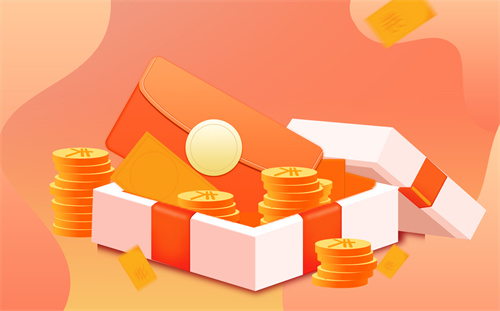
-

-

-
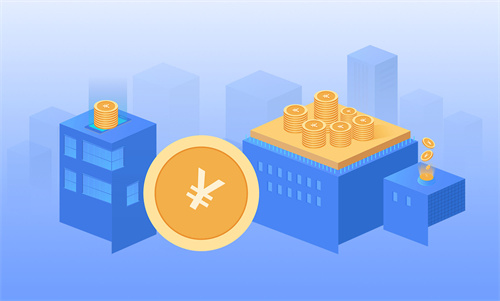
-

-

-

-

-

-

-

-

-

-

-

-

-

-

-

-

-

-

-

-
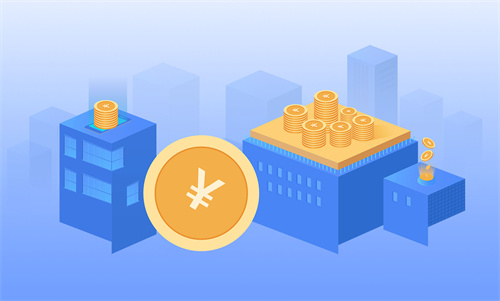
-
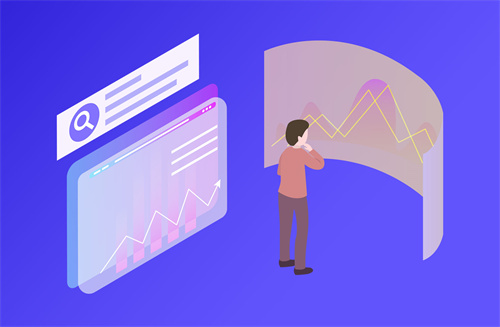
-

-
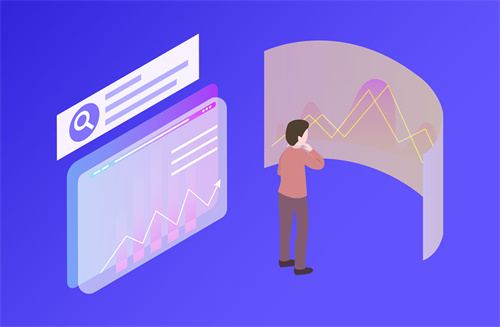
-

-
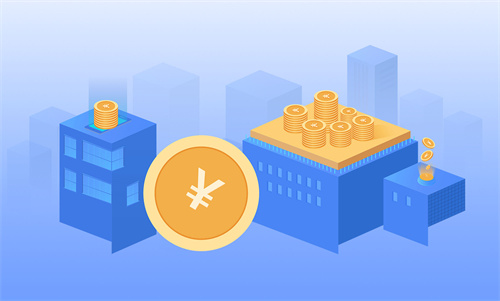
-

-

-

-

-

财富更多》
-

性价比最高的骁龙870平板 realmePad本月发布
今天,博主@数码闲聊站爆料,realme Pa...
-
市场监管总局:公布2022年国家计量比对项目 涉及食品安全、生物制药等领域
市场监管总局:公布2022年国家计量比对...
-
调动更多金融“活水” 纾困滋养小微企业发展
调动更多金融“活水”纾困滋养小微企业...
-
网络市场监管与服务示范区创建办法实施 助力网络经济发展
网络市场监管与服务示范区创建办法实施...
-
市场监管总局:网络市场监管与服务示范区创建管理办法发布实施
市场监管总局:网络市场监管与服务示范...
动态更多》
热点
- 2022款凯美瑞正式上市 整车造型更加个性也更为激进
- 三星折叠屏新机GalaxyZFlip4配置曝光 采用骁龙8+旗舰级处理器
- AMD锐龙7000高端主板价格曝光 升级5nmZen4架构
- 比亚迪2022款唐EV正式上市 拥有31色交互式智能座舱氛围灯
- 新版ColorOS13即将登场 加强多终端互联搭载量子动画引擎
- realmeGT3Pro信息爆料 采用三星AMOLED2K柔性直屏
- 苹果AR/VR设备即将亮相 苹果产业链概念股领涨两市
- RedmiK50顶配版今晚正式发售 搭载天玑8100处理器
- AppleWatch黄金浮雕款开始发售 最贵售价达17万一块
- 小米AR眼镜专利获授权 与普通眼镜造型非常相似
- 暗黑不朽国际服正式开放下载 仅需下载1.9GB数据
- 小米发布日常元素热敷蒸汽眼罩 有效缓解眼部疲劳
- 别克全新LOGO三个指甲刀发布 首款纯电概念车标曝光
- 全新一代奔驰GLC正式发布 内嵌第二代MBUX人机交互系统
- 疑似小米平板6系列工程机配置曝光 高配款将升级为骁龙888
- 英雄联盟手游无限乱斗正式上线 新增钻石及以上玩家
- OPPOReno8Pro创销量历时新高 堪称天玑8100窄边框天花板
- realmeGT2大师探索版即将官宣 高配版价格可能在5000元左右
- iPhone14四款机型配置曝光 只有Pro机型配备最新处理器
- 小米12s系列再添新成员 天玑版将搭载67W快充
- 2022款凯美瑞正式上市 整车造型更加个性也更为激进
- 三星折叠屏新机GalaxyZFlip4配置曝光 采用骁龙8+旗舰级处理器
- AMD锐龙7000高端主板价格曝光 升级5nmZen4架构
- 比亚迪2022款唐EV正式上市 拥有31色交互式智能座舱氛围灯
- 新版ColorOS13即将登场 加强多终端互联搭载量子动画引擎
- OPPOK10新配色月岩白上架 全球首发天玑8000旗舰处理器
- 最强屏下摄像机皇 中兴Axon40Ultra拿下性能榜冠军
- 疑似小米13系列曝光 采用5000万像素超大底主摄
- 苹果新款MacBookAir渲染图曝光 首发搭载M2处理器
- 索尼Xperia1IV国行终于上架开售 支持120Hz刷新率
- 电脑突然没有声音该怎么解决呢? 电脑C盘满了怎么清理呢
- 电脑突然卡死是怎么回事儿呢 电脑卡住的解决方案是什么呢
- 电脑开机没反应是哪出故障了吗 电脑开机没反应是怎么回事呢
- 电脑cpu温度过高怎么办 电脑cpu温度多少是在正常范围内呢
- 电脑主机箱漏电是怎么回事呢 电脑漏电对电脑会有什么影响吗
- 电脑死机的原因有哪些呢 电脑经常死机和什么有很大关系呢
- 电脑开机不显示图像该怎么解决呢 电脑出现图像自动调整该怎么做
- 电脑死机画面定格是怎么回事?电脑死机后该怎么处理呢
- 电脑按开机键没反应是怎么回事呢 电脑开机后进不了系统该怎么办?
- 电脑文件自动消失该怎么解决呢 电脑文件误删除该怎么恢复呢
- 电脑机械硬盘出现坏道该怎么办 固态硬盘和机械硬盘有什么区别吗
- 任务管理器消失不见了该怎么办呢 任务管理器的快捷键是哪个?
- 笔记本电脑屏幕出现条纹是怎么回事?笔记本电脑有必要贴膜吗?
- 电脑U盘无法识别该怎么办呢 电脑禁用u盘该怎么恢复呢
- 电脑黑屏需要怎么解决呢 电脑黑屏怎么做才能恢复正常
- 电脑主机开机会响该怎么解决呢 电脑主机启动不了是什么原因?
- 电脑开机速度有什么办法提升吗 电脑开机速度和什么有关系呢
- 电脑窗口颜色该怎么设置呢 电脑页面窗口大小该怎么调整呢
- 电脑硬盘灯一直闪是怎么回事呢 电脑硬盘坏了还能修复吗
- 电脑自动关闭显示器是怎么回事呢?电脑显示器花屏的原因是什么
- 电脑护眼模式该怎么设置呢 护眼模式对保护视力真的有用吗?
- c盘无法格式化该怎么解决呢 C盘格式化系统还在吗
- 你知道怎么消除电脑桌面的图标小箭头吗 电脑桌面怎么随意摆放呢
- 如何快速批量新建文件夹呢 win10无法新建文件夹是怎么回事
- 开机自动检测该怎样取消呢 电脑开机自检的原因是什么呢
- 你知道电脑如何打开软键盘吗 软键盘怎么打出来汉字呢?
- 你知道如何隐藏电脑图片吗? 电脑隐藏的图片文件夹怎么搜索呢
- 电脑插件太多该怎么管理呢 电脑小广告该怎么清楚干净呢
- 电脑键盘shift键的作用是什么呢 shift键失灵该怎么恢复呢?
- 电脑总是没有声音该怎么解决呢 电脑没有声音的原因有哪些呢
- 误删的文件还清空了回收站该怎么办 回收站删除的文件该怎么恢复
- 你知道光盘镜像文件是什么格式吗 光盘映像文件应该怎么打开呢
- 你知道电脑如何恢复出厂设置吗 重置电脑和重装系统那个更好呢
- 电脑总是自动重启该怎么解决呢 电脑自动重启开不了机该怎么办
- 盗版系统和正版系统的区别是什么呢 盗版Win10可以升级吗
- 电脑找不到录音设备该怎么办呢 音像设备被禁用该怎么办呢
- 电脑待机久了自动关机怎么办 电脑待机一晚上安全吗
- 你知道电脑怎么设置动态桌面吗 动态壁纸耗电量怎么样
- 电脑桌面图标怎么隐藏呢 你知道桌面图标怎么固定不动吗?
- 你知道怎么在电脑上玩手机游戏吗? 电脑玩游戏卡顿是什么原因
- 电脑屏幕显示不全是咋回事 电脑屏幕亮度该怎么调节
- 自定义信息怎么填入电脑属性里呢? 电脑属性打不开该怎么办呢
- 电脑ip地址怎么绑定局域网呢?电脑ip地址可以随意更改吗
- 无线网卡怎么查看电脑ip地址呢 无线网卡插入电脑没反应是咋回事
- 正版CD中的音乐怎么保存到电脑呢 CD音频怎么转化成MP3格式呢
- 电脑重装系统后无法上网是怎么回事 重装系统对电脑有危害吗
- 系统进程无法结束怎么办 CPU使用率过高该怎么解决呢
- 你知道怎么查看电脑有没有声卡吗 电脑声卡没声音该怎么恢复
- 键盘打字怎么没有声音呢 键盘打字不显示汉字是怎么回事?
- 电脑辐射有什么危害吗 是电脑辐射大还是手机辐射大呢
- OPPO首款智能声波牙刷发布 定制属于自己的口腔清洁模式
- 性能小金刚RedmiNote11TPro开启首销 1小时卖出27万台
- 真我GT系列全渠道销售额1秒破亿 成为年度爆款产品
- OPPOEncoX2蓝牙耳机再获新功能 支持LDAC高清音质
- 小米顶级影像旗舰即将发布 陶瓷工艺迎来新突破
- realmeGTNeo3火影限定版开箱 采用火影忍术卷轴礼盒包装
- 联想小新推出国民平板 骁龙680售价999元起
- 苹果2022年款MacBookAir高清渲染图曝光 刘海屏设计
- 首发11899元起 机械革命推出全新高端游戏本
- realmeGT2大师探索版曝光 支持120Hz刷新率
- realmeGT3Pro信息爆料 采用三星AMOLED2K柔性直屏
- 苹果AR/VR设备即将亮相 苹果产业链概念股领涨两市
- RedmiK50顶配版今晚正式发售 搭载天玑8100处理器
- AppleWatch黄金浮雕款开始发售 最贵售价达17万一块
- 小米AR眼镜专利获授权 与普通眼镜造型非常相似
- 小米12s徕卡合作影像系统首批机型曝光 7月开始陆续登场
- 荣耀手表GS3全新配色发布 售价1299元起
- 小米5款超高端旗舰曝光 搭载高通骁龙和联发科天玑两大平台
- 小米最美手机Civi2曝光 搭载屏下光学指纹
- 长安深蓝SL03正式亮相 中国首款量产氢燃料电池轿车
- 电脑自动更新有什么好处吗 电脑自动更新应该怎么关闭呢
- 控制面板找不到鼠标该怎么办呢 控制面板该怎么进入呢
- 电脑鼠标像素坐标不准该怎么解决呢 怎么才能让鼠标定位更准呢?
- 电脑开机提示自动修复是怎么回事? 电脑开机自动修复失败怎么办?
- 物理内存占用过高该怎么办呢 你知道什么是物理内存和运行内存吗
- 电脑备份之前需要做些什么呢 电脑数据备份怎么恢复呢
- C盘Appdata文件可以删除吗 Appdata文件夹的作用是什么呢
- 机械硬盘系统如何才能迁移固态硬盘? 机械硬盘的作用是什么呢
- 电脑读卡器驱动怎么安装呢?读卡器驱动程序的作用是什么呢
- 你知道怎么降低电脑功率吗 电脑主机功率一般多大呢
- 电脑desktop文件夹的位置在哪 desktop删除会有什么影响吗
- 你知道windows防火墙在哪里吗 电脑防火墙有必要开启吗
- 电脑注销后该怎么恢复原状呢? 电脑注销后有什么后果呢?
- 电脑win键失效该怎么解决呢 电脑win键锁住了该怎么解锁呢
- 电脑可以设置夜间模式吗 电脑夜间模式真的能护眼吗?
- 电脑任务栏如何设置显示网速呢? 电脑任务栏没反应该怎么解决
- 电脑内存使用率过高该怎么解决呢? 电脑内存使用率多少是正常呢
- 电脑开机蓝屏该怎么解决呢 电脑开机蓝屏该怎么恢复呢
- 电脑C盘爆满需要怎么清理 c盘空间越来越小的原因是什么
- 电脑桌面空白没有图标是怎么回事? 电脑桌面图标太大该怎么调?
- 电脑网页打不开是怎么回事呢 网页字体大小该怎么设置呢
- 电脑恶意弹窗该怎么彻底清除呢 电脑广告弹出怎么全部关闭呢
- 电脑卡顿该怎么彻底解决呢 电脑卡顿是内存还是硬盘原因?
- 电脑安全模式该怎么进入呢 电脑安全模式的作用是什么呢
- 浏览器经常自动关闭该怎么办呢 网页自动关闭的原因是什么呢
- U盘无法格式化是怎么回事呢 U盘格式化后还能恢复数据吗
- 网卡驱动被卸载该怎么解决呢 网卡驱动异常该嗯么修复呢
- 电脑配置不低却很卡是怎么回事 笔记本电脑配置怎么看高低呢?
- 你知道电脑主机怎么连接电视吗 电脑主机和显示屏该怎么连接呢
- 你知道电脑如何恢复出厂设置吗 恢复出厂设置对电脑有影响吗
- 电脑内存不足该怎么办呢 电脑内存一般多少g合适呢
- 虚拟内存设置多少最好呢 虚拟内存会影响玩游戏吗
- 电脑弹窗广告太多该怎么解决呢 怎样才能永久关闭弹窗广告呢?
- 你知道如何提高电脑运行速度吗 电脑运行速度是由什么决定的
- 你知道电脑任务计划程序在哪吗 电脑任务计划程序可以删除吗






